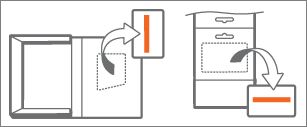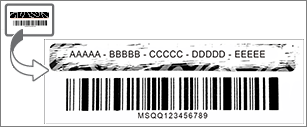Office входить до складу 1-місячної безкоштовної ознайомлювальної версії "Microsoft 365 Сімейний " на новому ПК. Щоб і надалі використовувати Office, можна почати безкоштовну ознайомлювальну версію, активувати Office за допомогою ключа продукту чи наявної Microsoft 365 передплати або придбати Office.
Примітка.: Якщо під час запуску програми Office з’являється повідомлення Пакет Office надається разом із цим ПК, див. статтю Активація придбаного або отриманого за безкоштовною пропозицією пакета Office на новому ПК.
Мені здавалося, що цей ПК продається разом з Office
Щоб почати ознайомлювальну версію, виконайте наведені нижче дії. Наприкінці терміну дії ознайомлювальної версії ви отримаєте електронний лист про поновлення, і Office запропонує почати платну Microsoft 365 передплату. Ви також можете дозволити термін дії ознайомлювальної версії. Щоб скасувати передплату на ознайомлювальну версію, перш ніж термін її дії завершиться, див. статтю Скасування безкоштовної ознайомлювальної версії Microsoft 365 Сімейний.
-
Щоб запустити Office, натисніть кнопку Пуск

-
Натисніть кнопку Спробувати , щоб почати 1-місячну ознайомлювальну версію Microsoft 365 Сімейний.
-
Дотримуйтеся вказівок, щоб завершити налаштування ознайомлювальної версії.
У рамках цього процесу ви створите або вкажете обліковий запис Microsoft, який потрібно пов'язати з Office. Запам'ятайте цей обліковий запис, щоб мати змогу інсталювати Office на додаткових комп'ютерах або пристроях у рамках передплати. Якщо у вас є обліковий запис Microsoft, але ви не можете пригадати обліковий запис або пароль, див. статтю Я не пам'ятаю обліковий запис Microsoft або пароль, які я використовую з Office.
Наступні кроки для абонентів Microsoft 365:
-
Якщо ви збираєтесь інсталювати пакет Office на інших своїх ПК або комп’ютерах Mac, див. цю статтю.
-
Якщо вам потрібно інсталювати пакет Office на інших пристроях, див. статтю Настроювання програм Office і електронної пошти на мобільному пристрої.
-
Відомості про те, як дозволити іншим користувачам надавати спільний доступ до вашої передплати та інсталювати Office на власних пристроях, див. в статті Надання спільного доступу до передплати на Microsoft 365 Сімейний.
Ось як створити нову Microsoft 365 передплату або одноразово придбати Office для нового ПК. Попередньо інстальований пакет Office на новому ПК переключиться на версію, придбану в цьому процесі.
Увага!: Ознайомлювальна версія Microsoft 365 містить виняткові нові функції. Ці функції, наявні лише в Microsoft 365, можуть бути недоступні, якщо ви користуватиметеся Office без передплати після завершення терміну дії ознайомлювальної версії. Це зумовлено тим, що служби, які ви придбали одноразово, як-от Office 2021 або Office 2019, отримують оновлення системи безпеки та оновлення для підвищення продуктивності, але не нові функції.
-
Щоб запустити Office, натисніть кнопку Пуск

-
Натисніть кнопку Придбати , щоб переглянути варіанти придбання Microsoft 365 передплати або одноразового придбання Office. Якщо вам потрібна допомога, див. статтю Різниця між Microsoft 365 і Office?
-
Дотримуйтеся вказівок, щоб завершити покупку на Microsoft Store.
Якщо ви купуєте одноразовий пакет Office, наприклад "Office домашній & студент", обов'язково натисніть кнопку Активувати зараз на сторінці Дякуємо за замовлення , а потім введіть свій обліковий запис Microsoft (або створіть його) на сторінці Вітаємо. Давайте отримаємо office .
Увага!: Якщо у вас є обліковий запис Microsoft, але ви не можете пригадати обліковий запис або пароль, див. статтю Я не пам'ятаю обліковий запис Microsoft або пароль, які я використовую з Office.
-
Увійдіть в Office на новому ПК під обліковим записом Microsoft, пов’язаним із цим пакетом Office, щоб активувати його.
-
Дотримуйтеся вказівок, щоб завершити процес активації.
-
Закрийте та перезапустіть усі програми Office. Тепер для Office налаштовано версію, яку ви придбали.
Наступні кроки для абонентів Microsoft 365:
-
Якщо ви збираєтесь інсталювати пакет Office на інших своїх ПК або комп’ютерах Mac, див. цю статтю.
-
Якщо вам потрібно інсталювати пакет Office на інших пристроях, див. статтю Настроювання програм Office і електронної пошти на мобільному пристрої.
-
Відомості про те, як дозволити іншим користувачам надавати спільний доступ до вашої передплати та інсталювати Office на власних пристроях, див. в статті Надання спільного доступу до передплати на Microsoft 365 Сімейний.
Для активації пакета Office на новому ПК передбачено два способи:
-
Введіть ключ продукту Office 365, Office 2019 або Office 2016. Скористайтеся цим варіантом, якщо ви придбали картку з ключем продукту Office у роздрібному чи інтернет-магазині або у виробника ПК.
Якщо у вас немає картки з ключем продукту Office, перегляньте відомості на вкладках Безкоштовне ознайомлення та Придбання вище, щоб дізнатися, як активувати Office.
-
Увійдіть за допомогою облікового запису Microsoft, щоб додати Office до наявної Microsoft 365 передплати.
Щоб інсталювати наявну копію Office на новому ПК, спочатку потрібно видалити попередньо інстальований пакет Office, а потім інсталювати власну версію. Ось як це зробити:
-
Щоб видалити версію Office, яка постачалася з новим ПК, дотримуйтеся вказівок у статті Видалення Office із ПК .
-
Інсталюйте свою версію Office, вибравши одну з наведених нижче процедур.
-
Завантаження, інсталяція та повторна інсталяція Office 2019 або Office 2016 (потрібен обліковий запис Microsoft або ключ продукту. цю статтю)
Увага!: Якщо ви не можете активувати свою копію Office на новому ПК, можливо, перевищено обмеження кількості інсталяцій Office. У разі дотримання умов передавання, викладених в Умовах ліцензії на програмний продукт, ви можете перемістити свою копію Office на новий ПК, але щоб активувати Office, знадобиться звернутися до служби підтримки Microsoft по допомогу.
Примітка.: Якщо після інсталяції власної копії Office відображається екран Спробувати, Придбати або Активувати, див. статтю Office кілька разів пропонує активувати пакет на новому ПК.
Якщо ви не хочете використовувати Office, виконайте кроки, описані в статті Видалення Пакета Office із ПК , щоб видалити його.
Нижче наведено кілька поширених запитань про пакет Office, інстальований на новому комп’ютері.
Виберіть один із варіантів нижче.
Деякі виробники комп’ютерів продають або безкоштовно надають картки з ключем продукту Office разом із новими ПК. Ви отримаєте картку з ключем продукту лише в разі її придбання. Щоб почати використовувати пакет Office, вам потрібно вибрати варіант Спробувати чи Придбати або купити картку з ключем продукту в роздрібному чи інтернет-магазині. Якщо ви вважаєте, що мали отримати картку з ключем продукту Office разом зі своєю покупкою, зверніться до виробника ПК.
Активувати попередньо інстальований пакет Office можна лише за допомогою ключів продуктів для Microsoft 365, Office 2019 і Office 2016. Якщо потрібно використати ключ продукту з попередньої версії Office, перейдіть на вкладку Інсталяція вище.
Якщо ви вже активували ключ продукту Microsoft 365, Office 2019 або Office 2016 і вам потрібно повторно активувати Office на новому ПК, це можна зробити, увійшовши за допомогою облікового запису Microsoft. Щоб переглянути інструкції з входу, у розкривному списку на вкладці Активація вище виберіть пункт Вхід в Office для активації. Використовуйте цю процедуру, навіть якщо ви здійснили одноразове придбання Office.
Версія Office, що входить до складу 1-місячної безкоштовної ознайомлювальної версії з новим ПК, пропонує лише базовий OneDrive сховище обсягом 5 ГБ. Щоб отримати повний простір у сховищі обсягом 1 ТБ OneDrive та інші функції, зареєструйтеся в передплаті.
Довідку з повторної активації Office після швидкого скидання або заміни комп’ютера див. в статті Після швидкого скидання відсутні програми Outlook, Publisher та Access.
Ця помилка може статися під час спроби активувати Office до активації Windows. Щоб вирішити цю проблему, див . статтю Помилка 0xC004F200 під час активації попередньо інстальованого пакета Office на новому ПК.
Якщо після активації ви кілька разів повернулися на сторінку Початок роботи , див. статтю Не вдалося запустити програми Office після активації Office.
Це може статися, якщо видалити попередньо інстальований пакет Office і інсталювати версію Office із корпоративною ліцензією. Щоб вирішити цю проблему, див. статтю Office кілька разів пропонує активувати систему на новому ПК.
Відомості про те, як видалити піктограми, див. в цій статті.
Якщо таке трапиться, закрийте програму Office і перезапустіть її. Це тимчасова проблема.
Зв’язок зі службою підтримки
Якщо ви виконали всі вказівки в цій статті, але все одно потребуєте допомоги, відвідайте сторінку служби підтримки Microsoft.